خوش آموز درخت تو گر بار دانش بگیرد، به زیر آوری چرخ نیلوفری را
رفع ارور Please wait while Windows configures Microsoft Office در ویندوز
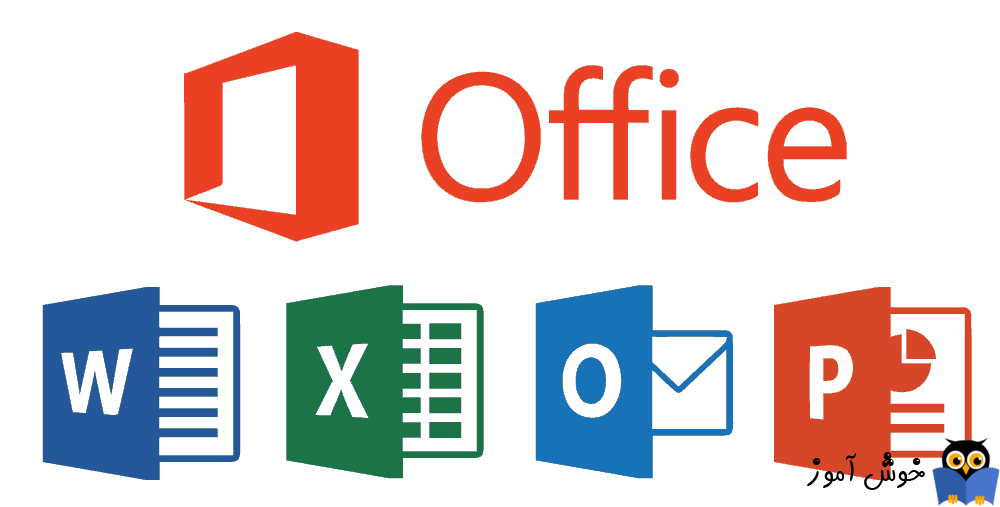
در دنیا نرم افزار office یکی از پر استفاده ترین برنامه برای اهداف مختلفی می باشد و برنامه های مختلفی در مجموعه آفیس وجود دارد که بخش قابل توجهی از نیازهای ما را در کار با سیستم های کامپیوتری می تواند برآورده کند. همه ما دوست داریم که وقتی روی آیکون برنامه، فایل، بازی و غیره دابل کلیک می کنیم بدون هیچ مشکلی اجرا شود و برای برنامه هایی که در پکیج آفیس قرار دارند و کاربرانی که زیاد با این مجموعه کار می کنند، عدم وجود خطا اهمیت بیشتری خواهد داشت. کاربران مشکل Please wait while Windows configures Microsoft Office را در زمان اجرای یکی از برنامه های آفیس گزارش کرده اند. یعنی هر بار که یکی از برنامه های موجود در مجموعه آفیس را اجرا می کنند با ارور Please wait while Windows configures Microsoft Office مواجه می شوند. اگر شما هم این ارور را دارید، با راه حل های زیر می توانید مشکل را برطرف کنید.

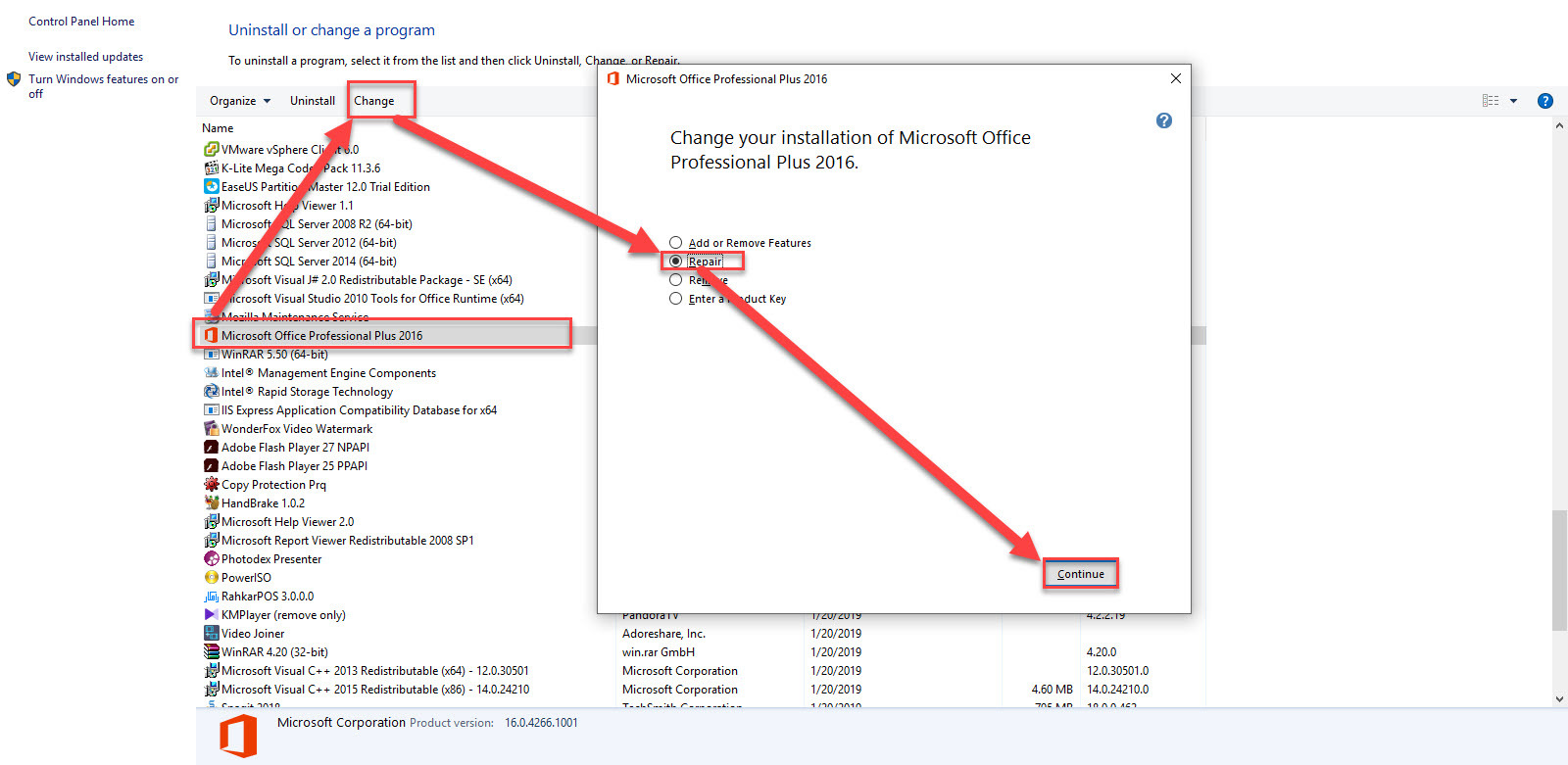
در این فرم لیست کاملی از نرم افزارهای نصب شده در سیستم تان را مشاهده خواهید کرد. برنامه آفیسی که در سیستم تان نصب کرده اید را انتخاب کرده و از نوار ابزار بالا، دکمه Change را کلیک کرده و گزینه Repair را انتخاب و Continue را کلیک کنید تا تعمیر آفیس انجام شود.
پس از اتمام Repair، وضعیت ارور را بررسی کنید.
شاید شما نسخه 32 بیتی آفیس را در ویندوز 64 بیتی اجرا کرده باشید و در چنین شرایطی شانس مواجه شدن با خطای مذکور را دارید(البته نه همیشه). در ویندوزهای 7 و 8 باید ویژگی Windows Search را فعال کنید و وضعیت ارور را پس از فعال کردن این ویژگی بررسی کنید.
برای این منظور به Control Panel ویندوز مراجعه کرده و به Programs and features بروید. از پانل سمت چپ روی لینک Turn Windows features on or off کلیک کنید تا پنجره Windows features باز شود. از لیست Feature های موجود روی گزینه Windows Search کلیک کنید تا تیک آن فعال شود.
پس از اتمام فعال شدن این ویژگی، سیستم را ریستارت کنید.
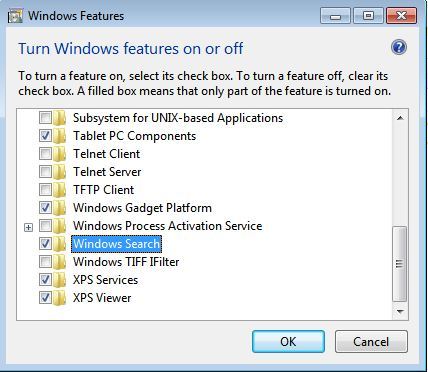
پس از ریستارت کردن ویندوز وضعیت ارور را بررسی کنیدو توجه کنید که ویندوز 10 تنظیمات این ویژگی را ندارد.
در دستورات زیر توجه داشته باشید که 15.0 برای آفیس ورژن 2013 می باشد و شما باید این عدد را با توجه به نسخه آفیسی که استفاده می کنید، جایگزین نمایید.
مثلا آفیس 2016، از 16.0 و آفیس 2010، از 14.0 باید استفاده کنید و این مقادیر را در دستورات به جای 15.0 جایگزین کنید.
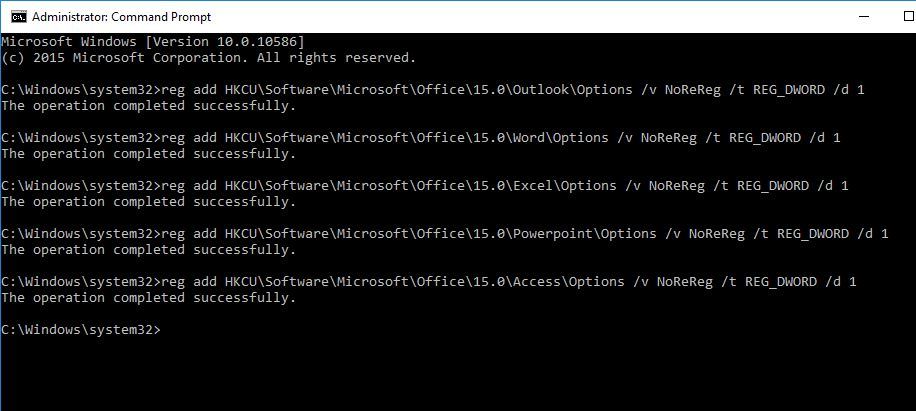
یکی از برنامه های آفیس را باز کنید. سپس به منوی File رفته و Options را کلیک کنید.
سپس از پانل سمت چپ Add-ins را کلیک کرده و گزینه COM Add-ins را از لیست کشویی manage انتخاب کنید(مانند تصویر زیر).
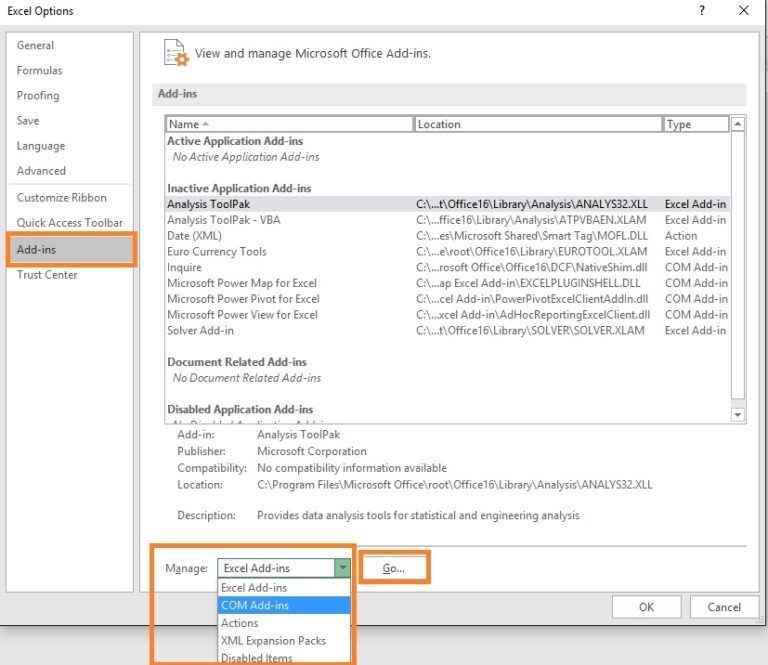
سپس دکمه Go را کلیک کنید. بدین ترتیب پنجره COM Add-ins باز خواهد شد. سپس همه add-ins هایی که در این پنجره می بینید و تیک آنها فعال را غیرفعال کنید.
سپس فرم را ok کرده و برنامه را ببندید. سپس اقدام به اجرای برنامه کنید. عینا همین کار را برای سایر برنامه های آفیس که در اجرای آنها ارورPlease wait while Windows configures Microsoft Office را دارید، انجام دهید.
اگر شما دوستان عزیز در جهت رفع ارور Please wait while Windows configures Microsoft Office در آفیس، راه حل های دیگری را دارید لطفا در قسمت ثبت نظرات آن را با ما و سایر دوستان خود به اشتراک قرار دهید تا کاربرانی که این مشکل را دارند از راه حل های شما استفاده کنند.

1. Repair Microsoft Office via the Control Panel
آفیس نصبی در سیستم تان را Repair کنید. برای این منظور پنجره Run را باز کرده و دستور appwiz.cpl را وارد و Enter کنید تا فرم Programs and Features باز شود.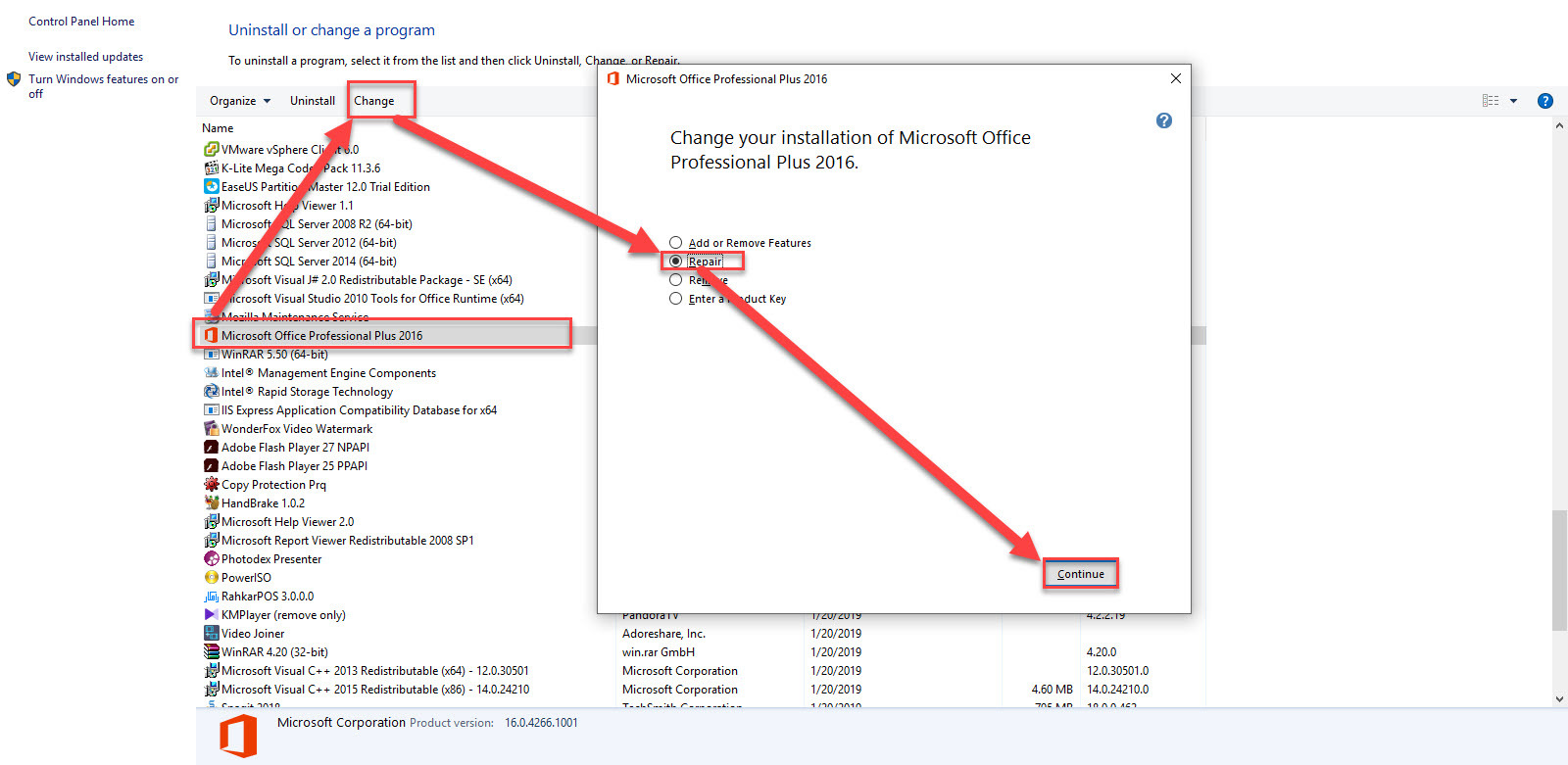
در این فرم لیست کاملی از نرم افزارهای نصب شده در سیستم تان را مشاهده خواهید کرد. برنامه آفیسی که در سیستم تان نصب کرده اید را انتخاب کرده و از نوار ابزار بالا، دکمه Change را کلیک کرده و گزینه Repair را انتخاب و Continue را کلیک کنید تا تعمیر آفیس انجام شود.
پس از اتمام Repair، وضعیت ارور را بررسی کنید.
2. Select the Windows Search Option
شاید شما نسخه 32 بیتی آفیس را در ویندوز 64 بیتی اجرا کرده باشید و در چنین شرایطی شانس مواجه شدن با خطای مذکور را دارید(البته نه همیشه). در ویندوزهای 7 و 8 باید ویژگی Windows Search را فعال کنید و وضعیت ارور را پس از فعال کردن این ویژگی بررسی کنید.
برای این منظور به Control Panel ویندوز مراجعه کرده و به Programs and features بروید. از پانل سمت چپ روی لینک Turn Windows features on or off کلیک کنید تا پنجره Windows features باز شود. از لیست Feature های موجود روی گزینه Windows Search کلیک کنید تا تیک آن فعال شود.
پس از اتمام فعال شدن این ویژگی، سیستم را ریستارت کنید.
پس از ریستارت کردن ویندوز وضعیت ارور را بررسی کنیدو توجه کنید که ویندوز 10 تنظیمات این ویژگی را ندارد.
3. Enter Registry Keys in Run
برخی کاربران Microsoft Office با افزودن تعدادی Key به رجیستری ویندوز این مشکل را برطرف کرده اند. برای این منظور Command Prompt را به صورت Run as administrator اجرا کنید و یک به یک دستورات زیر را برای افزودن مقادیر لازم در رجیستری ویندوز اجرا کنید.در دستورات زیر توجه داشته باشید که 15.0 برای آفیس ورژن 2013 می باشد و شما باید این عدد را با توجه به نسخه آفیسی که استفاده می کنید، جایگزین نمایید.
مثلا آفیس 2016، از 16.0 و آفیس 2010، از 14.0 باید استفاده کنید و این مقادیر را در دستورات به جای 15.0 جایگزین کنید.
reg add HKCU\Software\Microsoft\Office\15.0\Outlook\Options /v NoReReg /t REG_DWORD /d 1
reg add HKCU\Software\Microsoft\Office\15.0\Word\Options /v NoReReg /t REG_DWORD /d 1
reg add HKCU\Software\Microsoft\Office\15.0\Excel\Options /v NoReReg /t REG_DWORD /d 1
reg add HKCU\Software\Microsoft\Office\15.0\Powerpoint\Options /v NoReReg /t REG_DWORD /d 1
reg add HKCU\Software\Microsoft\Office\15.0\Access\Options /v NoReReg /t REG_DWORD /d 1
4. Switch Off MS Office Add-ins
این ارور ممکن است به دلیل add-ins هایی باشد که در آفیس مورد استفاده قرار داده اید. برای اطمینان یافتن از این موضوع بهتر است همه add-ins های موجود در آفیس را غیرفعال کنید.یکی از برنامه های آفیس را باز کنید. سپس به منوی File رفته و Options را کلیک کنید.
سپس از پانل سمت چپ Add-ins را کلیک کرده و گزینه COM Add-ins را از لیست کشویی manage انتخاب کنید(مانند تصویر زیر).
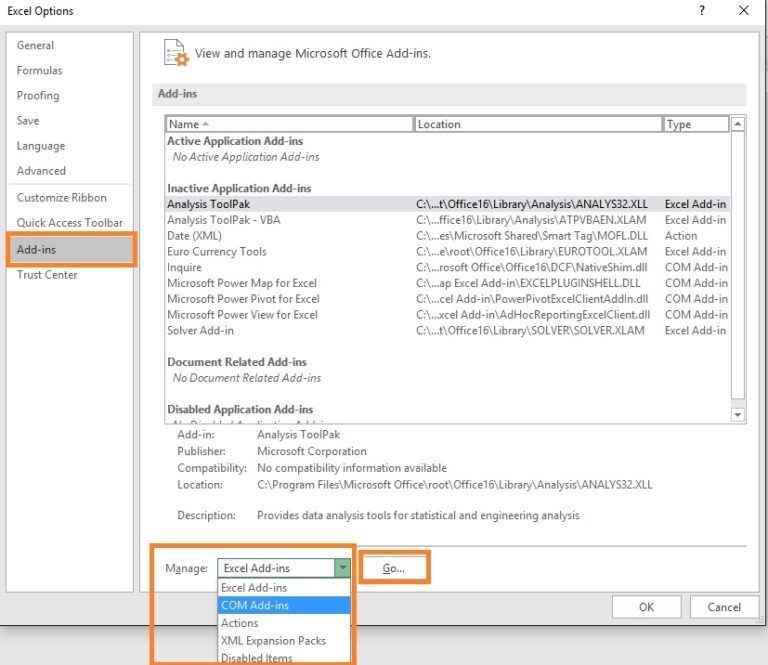
سپس دکمه Go را کلیک کنید. بدین ترتیب پنجره COM Add-ins باز خواهد شد. سپس همه add-ins هایی که در این پنجره می بینید و تیک آنها فعال را غیرفعال کنید.
سپس فرم را ok کرده و برنامه را ببندید. سپس اقدام به اجرای برنامه کنید. عینا همین کار را برای سایر برنامه های آفیس که در اجرای آنها ارورPlease wait while Windows configures Microsoft Office را دارید، انجام دهید.
اگر شما دوستان عزیز در جهت رفع ارور Please wait while Windows configures Microsoft Office در آفیس، راه حل های دیگری را دارید لطفا در قسمت ثبت نظرات آن را با ما و سایر دوستان خود به اشتراک قرار دهید تا کاربرانی که این مشکل را دارند از راه حل های شما استفاده کنند.





نمایش دیدگاه ها (0 دیدگاه)
دیدگاه خود را ثبت کنید: